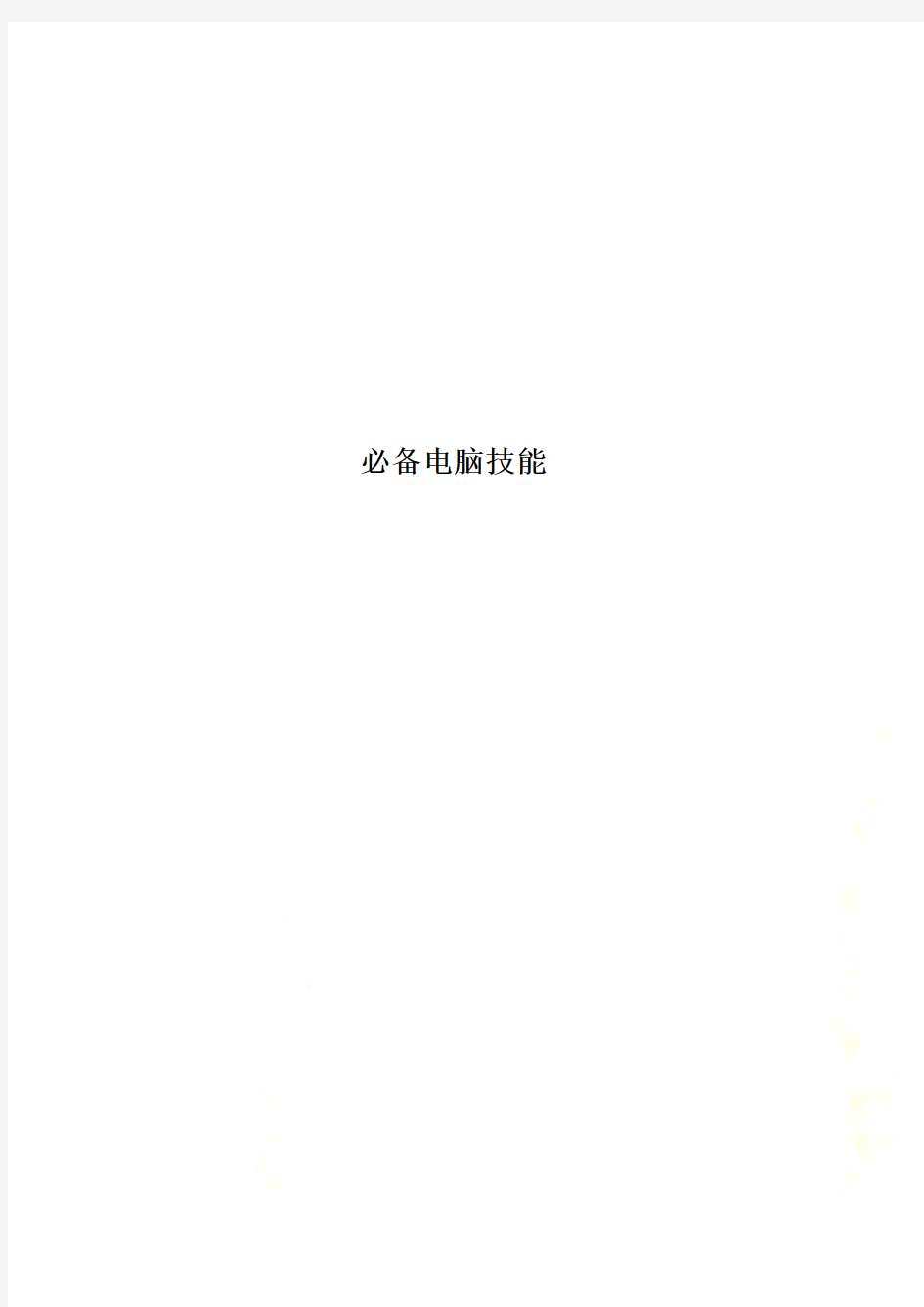
必备电脑技能
- 格式:doc
- 大小:748.50 KB
- 文档页数:30
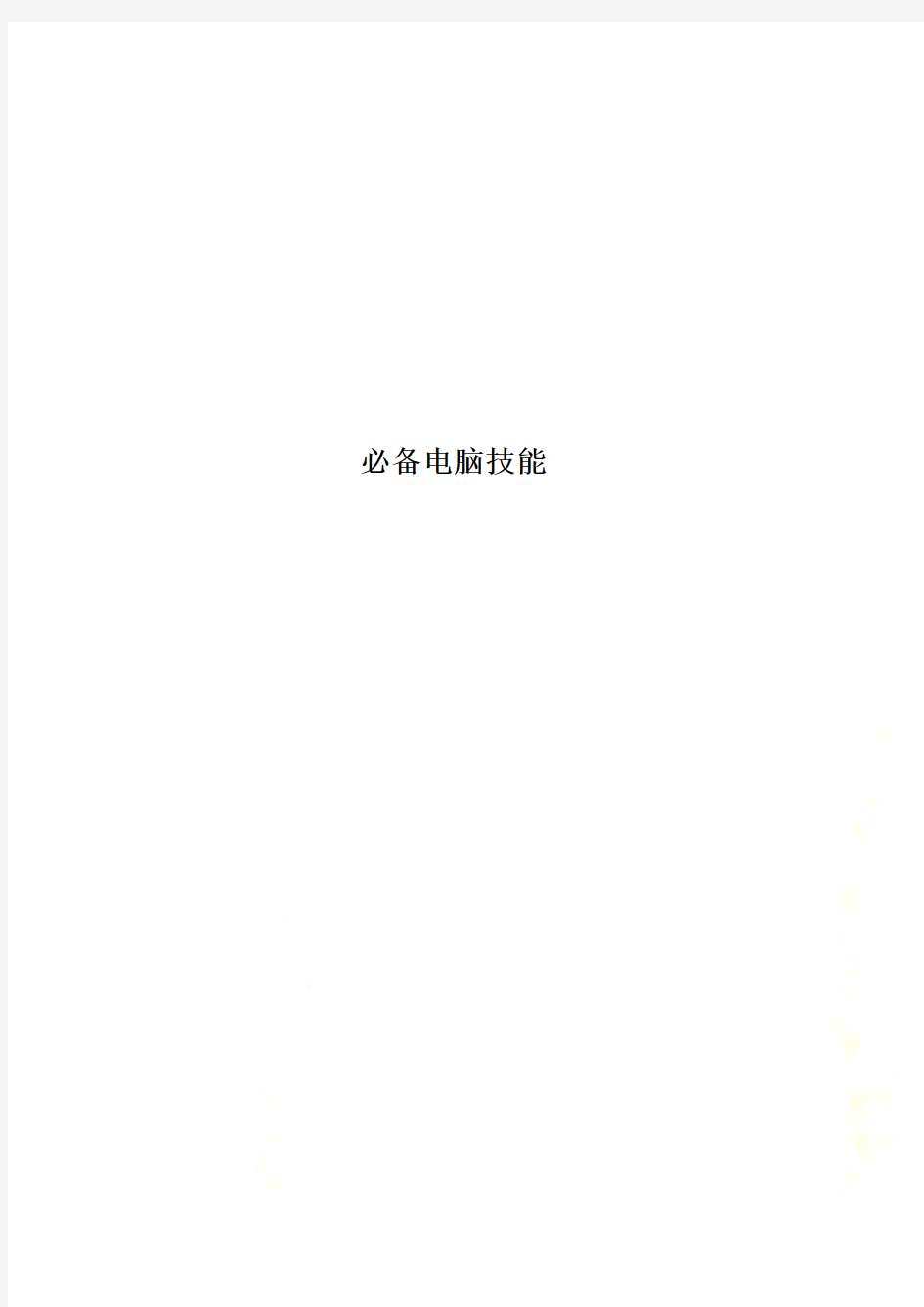
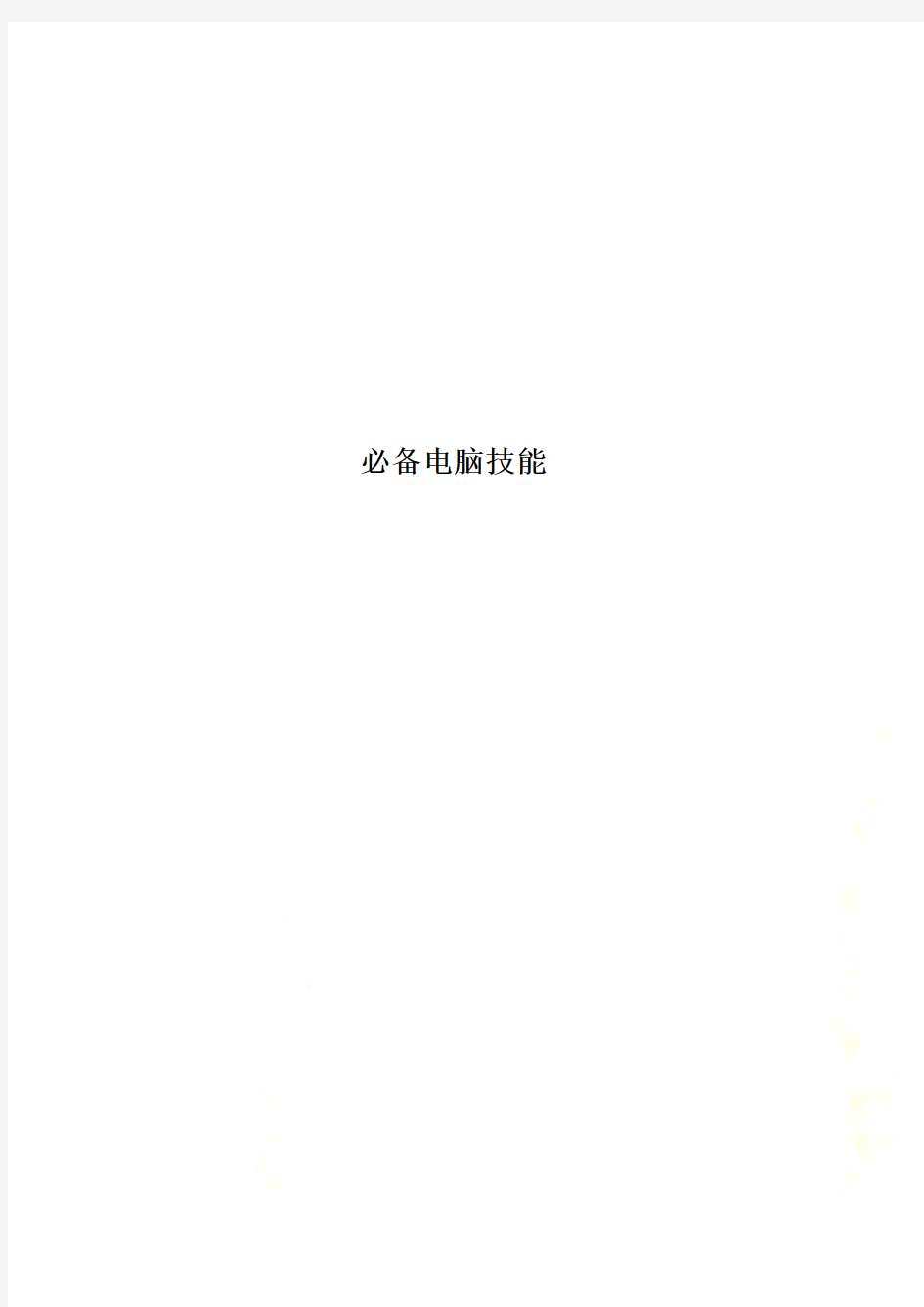
必备电脑技能
一、误删资料恢复
一不小心删错了,还把回收站清空了,咋办啊?只要三步,你就能找回你删掉并步骤:
1、单击“开始——运行,然后输入regedit (打开注册表)
2、依次展开:HEKEY——LOCAL——MACHIME/SOFTWARE/microsoft/W 建”,选择:“主键”,把它命名为“645FFO40——5081——101B——9F08——00
3、要重启计算机。
只要机器没有运行过磁盘整理。系统完好.任何时候的文件都可以找回来。也许你你认为Excel也不过如此,甚至了无新意。但我们平日里无数次重复的得心应手的使用下关于Excel的别样风情。
一、让不同类型数据用不同颜色显示
在工资表中,如果想让大于等于2000元的工资总额以“红色”显示,大于等于1示,我们可以这样设置。
1.打开“工资表”工作簿,选中“工资总额”所在列,执行“格式→条件格式”命面的方框中输入数值“2000”。单击“格式”按钮,打开“单元格格式”对话框,将
2.按“添加”按钮,并仿照上面的操作设置好其它条件(大于等于1500,字体设置
3.设置完成后,按下“确定”按钮。
看看工资表吧,工资总额的数据是不是按你的要求以不同颜色显示出来了。
二、建立分类下拉列表填充项
我们常常要将企业的名称输入到表格中,为了保持名称的一致性,利用“数据有效
1.在Sheet2中,将企业名称按类别(如“工业企业”、“商业企业”、“个体企业
2.选中A列(“工业企业”名称所在列),在“名称”栏内,输入“工业企业”字符企业”……
3.切换到Sheet1中,选中需要输入“企业类别”的列(如C列),执行“数据→有中“序列”选项,在下面的“来源”方框中,输入“工业企业”,“商业企业”,“个再选中需要输入企业名称的列(如D列),再打开“数据有效性”对话框,选中“序
4.选中C列任意单元格(如C4),单击右侧下拉按钮,选择相应的“企业类别”填入名称列表中选择需要的企业名称填入该单元格中。
提示:在以后打印报表时,如果不需要打印“企业类别”列,可以选中该列,右击
三、建立“常用文档”新菜单
在菜单栏上新建一个“常用文档”菜单,将常用的工作簿文档添加到其中,方便随
1.在工具栏空白处右击鼠标,选“自定义”选项,打开“自定义”对话框。在“命改所选内容”按钮,在弹出菜单的“命名”框中输入一个名称(如“常用文档”)。
2.再在“类别”下面任选一项(如“插入”选项),在右边“命令”下面任选一项(如等),建立第一个工作簿文档列表名称。重复上面的操作,多添加几个文档列表名称。
3.选中“常用文档”菜单中某个菜单项(如“工资表”等),右击鼠标,在弹出的快的下拉按钮,定位到相应的工作簿(如“工资.xls”等)文件夹,并选中该工作簿文档。
4.以后需要打开“常用文档”菜单中的某个工作簿文档时,只要展开“常用文档”
提示:尽管我们将“超链接”选项拖到了“常用文档”菜单中,但并不影响“插入
四、制作“专业符号”工具栏
在编辑专业表格时,常常需要输入一些特殊的专业符号,为了方便输入,我们可以
1.执行“工具→宏→录制新宏”命令,打开“录制新宏”对话框,输入宏名?如“f 的“相对引用”按钮,然后将需要的特殊符号输入到某个单元格中,再单击“录制宏”
仿照上面的操作,一一录制好其它特殊符号的输入“宏”。
2.打开“自定义”对话框,在“工具栏”标签中,单击“新建”按钮,弹出“新建
切换到“命令”标签中,选中“类别”下面的“宏”,将“命令”下面的“自定义
3.选中其中一个“自定义按钮”,仿照第2个秘技的第1点对它们进行命名。
4.右击某个命名后的按钮,在随后弹出的快捷菜单中,选“指定宏”选项,打开“
重复此步操作,将按钮与相应的宏链接起来。
5.关闭“自定义”对话框,以后可以像使用普通工具栏一样,使用“专业符号”工
五、用“视面管理器”保存多个打印页面
有的工作表,经常需要打印其中不同的区域,用“视面管理器”吧。
1.打开需要打印的工作表,用鼠标在不需要打印的行(或列)标上拖拉,选中它们再
2.执行“视图→视面管理器”命令,打开“视面管理器”对话框,单击“添加”按
3.将隐藏的行(或列)显示出来,并重复上述操作,“添加”好其它的打印视面。
4.以后需要打印某种表格时,打开“视面管理器”,选中需要打印的表格名称,单的“打印”按钮,一切就OK了。
六、让数据按需排序
如果你要将员工按其所在的部门进行排序,这些部门名称既的有关信息不是按拼音
1.执行“格式→选项”命令,打开“选项”对话框,进入“自定义序列”标签中,击“添加”和“确定”按钮退出。
2.选中“部门”列中任意一个单元格,执行“数据→排序”命令,打开“排序”对按两次“确定”按钮返回,所有数据就按要求进行了排序。
七、把数据彻底隐藏起来
工作表部分单元格中的内容不想让浏览者查阅,只好将它隐藏起来了。
1.选中需要隐藏内容的单元格(区域),执行“格式→单元格”命令,打开“单元格
方框中输入“;;;”(三个英文状态下的分号)。
2.再切换到“保护”标签下,选中其中的“隐藏”选项,按“确定”按钮退出。
3.执行“工具→保护→保护工作表”命令,打开“保护工作表”对话框,设置好密
经过这样的设置以后,上述单元格中的内容不再显示出来,就是使用Excel的透明提示:在“保护”标签下,请不要清除“锁定”前面复选框中的“∨”号,这样可
八、让中、英文输入法智能化地出现
在编辑表格时,有的单元格中要输入英文,有的单元格中要输入中文,反复切换输选中需要输入中文的单元格区域,执行“数据→有效性”命令,打开“数据有效性定”退出。
以后当选中需要输入中文的单元格区域中任意一个单元格时,中文输入法(输入法列
九、让“自动更正”输入统一的文本
你是不是经常为输入某些固定的文本,如《电脑报》而烦恼呢?那就往下看吧。
1.执行“工具→自动更正”命令,打开“自动更正”对话框。
2.在“替换”下面的方框中输入“pcw”(也可以是其他字符,“pcw”用小写),
3.以后如果需要输入上述文本时,只要输入“pcw”字符?此时可以不考虑“pcw
十、在Excel中自定义函数
Excel函数虽然丰富,但并不能满足我们的所有需要。我们可以自定义一个函数,
1.执行“工具→宏→Visual Basic编辑器”菜单命令(或按“Alt+F11”快捷键),
2.在窗口中,执行“插入→模块”菜单命令,插入一个新的模块——模块1。